
Sửa Airpods lỗi kết nối
☛ Giá trên đã bao gồm toàn bộ công thay thế !
| Lỗi thiết bị | Lỗi kết nối |
|---|---|
| Tên thiết bị | Airpods 1 |
Top 5 Cách Sửa Airpod Không Kết Nối Được Hiệu Quả Nhất Tại Nhà
Cách sửa Airpod không kết nối được tại nhà với các lỗi đơn giản cực kỳ hiệu quả như kết nối lại tai nghe với thiết bị, kiểm tra hệ điều hành,… Với những lỗi mất kết nối nặng hơn, chúng tôi khuyên bạn nên tìm đến các trung tâm hỗ trợ. Tìm hiểu chi tiết trong bài viết dưới đây nhé!

Top 5 cách sửa Airpod không kết nối được với thiết bị tại nhà
Dưới đây là 5 cách sửa lỗi Airpod không kết nối được với các thiết bị hiệu quả và dễ thực hiện nhất cho các bạn tham khảo.
1. Kết nối lại Bluetooth trên các thiết bị
Cách thực hiện kết nối lại với thiết bị như sau:
- Cách 1: Kết nối lại Bluetooth ở trung tâm điều khiển. Với các thiết bị IOS sử dụng Touch ID, ta vuốt màn hình từ dưới lên và ngược lại với các thiết bị sử dụng FaceID, ta vuốt màn hình từ trên xuống.
- Cách 2: Mở Setting của thiết bị, ấn vào mục Bluetooth, ngắt và kết nối lại Bluetooth
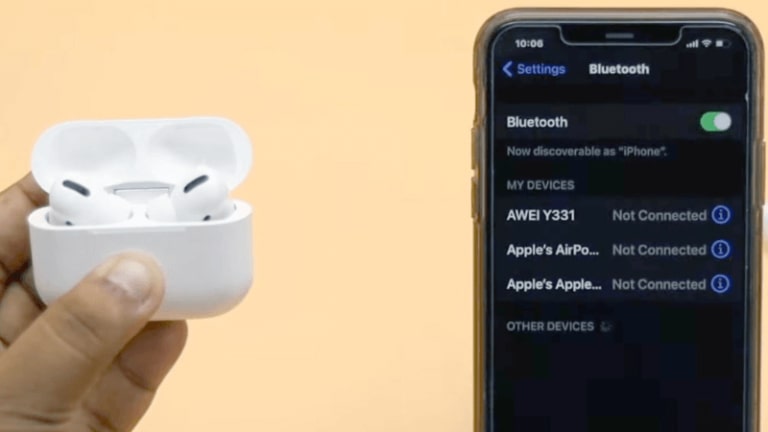
Lỗi không kết nối được Airpods với các thiết bị thường xuyên xảy ra và sửa Airpod không kết nối được đầu tiên mà các bạn có thể thử là kết nối lại tai nghe với thiết bị.
2. Reset lại Airpod
Reset đặt lại Airpods cũng là một cách để sửa Airpod bị mất kết nối, tuy nhiên bạn cần phải để ý đến các loại Airpod khác nhau.
Đối với các Airpod 1, 2 và Pro, ta thực hiện:
- Bước 1: Đặt lại Airpod vào hộp đựng và đóng nắp, chờ khoảng 30s để Airpod tắt hoàn toàn.
- Bước 2: Quên Airpod trong cài đặt Bluetooth bằng cách mở Setting và chọn mục cài đặt của Bluetooth. Ở bên phải của tên Airpod, ấn vào biểu tượng “i” và chọn quên thiết bị.
- Bước 3: Mở nắp Airpod, nhấn giữ nút cài đặt phía sau hộp đựng và chờ cho đến khi đèn của Airpod nhấp nháy và chuyển sang màu trắng.
- Bước 4: Đặt Airpod lại gần thiết bị và tiến hành kết nối lại.
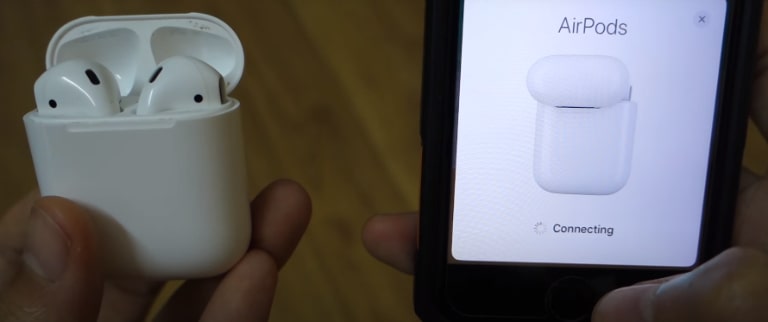
Đối với Airpod Max, ta có thể làm như sau:
- Bước 1: Đảm bảo đủ pin cho Airpod có thể hoạt động.
- Bước 2: Nhấn giữ nút Digital Crown và Noise Control cùng lúc cho đến khi đèn LED bên phải đổi thành màu cam
3. Xem lại hệ điều hành của các thiết bị IOS
Nếu như hệ điều hành của thiết bị không đáp ứng được theo điều kiện của các dòng Airpod thì các bạn sẽ không thể kết nối tai nghe được với thiết bị:
- Để kết nối với Airpod 1, thiết bị của bạn tối thiểu phải là IOS 10
- Với Airpod 2, tối thiểu hệ điều hành của thiết bị là IOS 12.2
- Airpod 3 yêu cầu hệ điều hành IOS 13.2 trở lên
- Airpod 4 yêu cầu hệ điều hành 14.3 trở lên
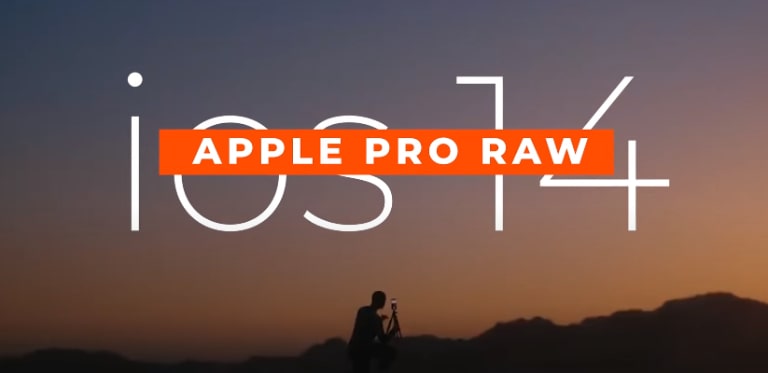
4. Reset cài đặt mạng
Một cách đơn giản để sửa các lỗi liên quan đến kết nối đó chính là reset cài đặt mạng của thiết bị:
- Bước 1: Mở Setting của thiết bị, chọn Cài đặt chung, lướt xuống dưới và nhấn chọn Đặt lại
- Bước 2: Nhấn chọn mục Đặt lại cài đặt mạng và cuối cùng là nhập mật mã của thiết bị.
5. Xóa thiết bị Airpod trong Icloud của thiết bị
Các bước thực hiện xóa tài khoản Icloud trên Airpods và ngược lại có thể thực hiện theo hướng dẫn dưới đây:
- Bước 1: Đặt lại Airpod về hộp đựng
- Bước 2: Ở app Tìm Iphone, ấn mục Tất cả các thiết bị
- Bước 3: Tìm và chọn Airpod bạn muốn xóa sau đó bấm Gỡ bỏ khỏi tài khoản
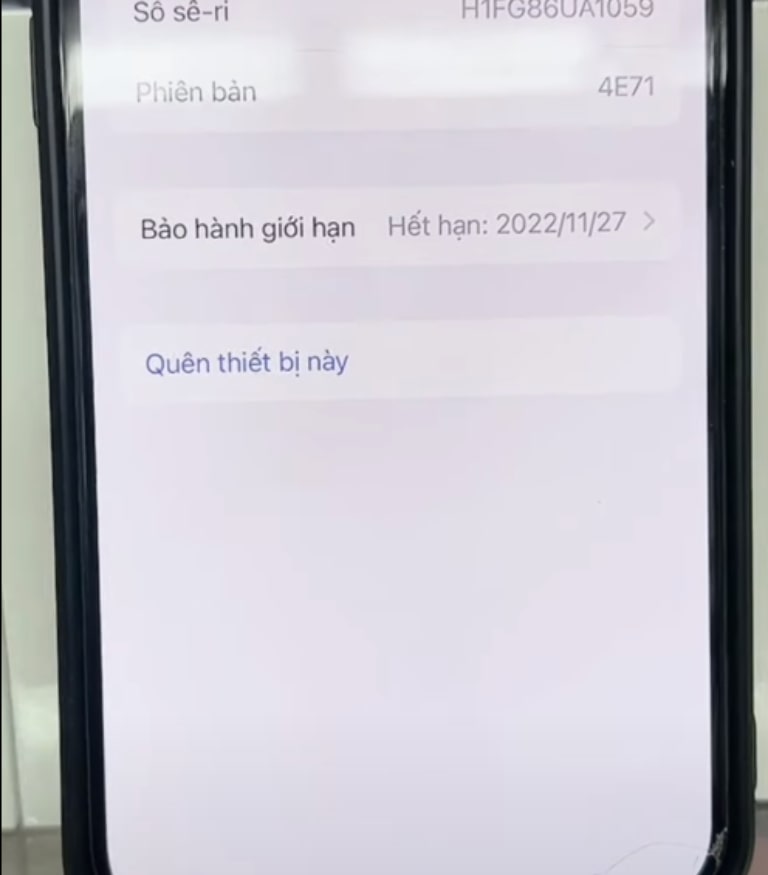
Như vậy, khách hàng có thể tham khảo các cách lỗi Airpod mất kết nối cực kỳ đơn giản tại nhà trên. Tuy nhiên, không phải trường hợp mất kết nối nào cũng có thể dễ dàng xử lý tại nhà.
Nếu đã thử các cách trên mà không có hiệu quả, các bạn nên tìm đến các dịch vụ sửa Airpod để được hỗ trợ.
Giới thiệu địa điểm sửa lỗi Airpod mất kết nối lấy ngay
Nếu bạn vẫn không thể kết nối Airpod với thiết bị di động, hãy mang đến các dịch vụ sửa Airpod uy tín như TeamCare. Đây là nơi chuyên sửa chữa các thiết bị di động và phụ kiện uy tín với những dịch vụ chu đáo. TeamCare luôn sử dụng các linh kiện mới chính hãng với thời gian bảo hành từ 6-12 năm để luôn đảm bảo về chất lượng.
Là một trong số ít tiệm sửa tai nghe airpod tại Hà Nội uy tín nhận sửa phụ kiện như Airpod, Apple Watch,… đến các dòng điện thoại, khách hàng khi đến với TeamCare sẽ được quan sát toàn bộ quá trình sửa. Với thời gian xử lý chỉ từ 30-60 phút, quý khách cũng có thể lấy máy ngay trong ngày mà không lo bị chậm hạn giao máy.
Ngoài ra, đội ngũ kỹ thuật chuyên nghiệp cũng sẽ hỗ trợ và giải đáp về những phương pháp sửa chữa để khách hàng yên tâm khi sử dụng dịch vụ. Hơn hết, đội ngũ TeamCare rất chú trọng đến chính sách quyền lợi của khách hàng. Tất cả các khách hàng đều được cam kết về bảo hành, đổi trả,…

Bài viết trên đã giới thiệu đến khách hàng top 5 cách sửa Airpod không kết nối được hiệu quả nhất tại nhà. Đồ công nghệ như Airpod tuy có kích cỡ nhỏ nhưng giá trị lại khá lớn, vậy nên nếu không thể tự xử lý tại nhà, các bạn hãy liên hệ với chúng tôi để được tư vấn lỗi và các dịch vụ sửa chi tiết nhất!
TeamCare rất tiếc và xin lỗi vì sự bất tiện của Quý khách khi sản phẩm không may phát sinh lỗi phải bảo hành. Hi vọng chi tiết chính sách đổi trả – bảo hành tại TeamCare cũng như thông tin liên hệ các bộ phận hỗ trợ dưới đây có thể giúp Quý khách yên tâm hơn trong quá trình sử dụng sản phẩm.
Nếu Quý khách có bất cứ vấn đề nào gặp phải với sản phẩm hay chưa rõ về thông tin bảo hành đừng ngần ngại nhấc máy gọi ngay Hotline : 036.404.3333 để được tư vấn cụ thể và chính xác hơn. Xin chân thành cảm ơn!
Không có bình luận nào





Chưa có đánh giá nào.